Cómo deshacer y rehacer ediciones personales de fotos en el iPhone 14
Aunque la serie de teléfonos móviles iPhone es muy buena, también hay algunas pequeñas cosas problemáticas. Por ejemplo, en la versión anterior, la serie de teléfonos móviles iPhone no podía deshacer ni rehacer la edición de fotografías.Pero después de actualizar a iOS16, esta función se implementó y se puede deshacer y rehacer.Entonces, ¿cómo deshacer y rehacer ediciones personales de fotos en el iPhone 14?El editor ha recopilado las respuestas específicas a continuación, ¡echemos un vistazo!

¿Cómo deshacer y rehacer ediciones personales de fotos en iPhone 14?Cómo deshacer y rehacer ediciones personales en fotos en iPhone 14:
En versiones anteriores de iOS, cada vez que editaba una imagen en la aplicación Fotos de Apple, si no estaba satisfecho con los resultados, tenía que cambiar manualmente los parámetros de la edición o revertir todos los cambios a la vez y restaurar el aspecto original.No puede deshacer ni rehacer ajustes individuales durante la edición.
Todo eso cambia en iOS 16, ya que Apple agrega convenientes botones para deshacer y rehacer a la interfaz de edición de la aplicación Fotos.
Ahora, cuando seleccionas una imagen en tu biblioteca de fotos y tocas Editar para realizar cambios, si en algún momento del proceso no estás satisfecho con los resultados, puedes tocar el ícono de deshacer en la esquina superior izquierda de la pantalla para revertir. cada efecto uno por uno, volviendo a la imagen original.
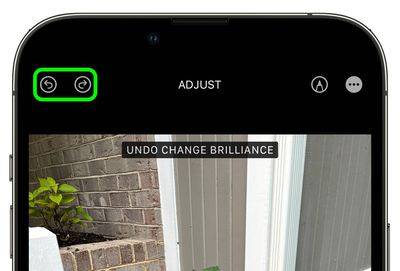
Es más, si descubre que le gusta más un ajuste específico después de deshacerlo, simplemente puede tocar el ícono de rehacer para volver a aplicar el efecto.Todo lo que hay aquí le pertenece.
Cuando seleccionas una imagen en tu biblioteca de fotos y tocas Editar para realizar cambios, si en algún momento del proceso no estás satisfecho con los resultados, puedes tocar el ícono de deshacer en la esquina superior izquierda de la pantalla para revertir cada efecto. uno a uno.Esto no estaba disponible en iPhones anteriores, pero después de que el iPhone14 se actualice a iOS16, ¡se puede hacer!













